Configuración de sesiones de depuración de CMake
La compatibilidad con CMake nativo está disponible en Visual Studio 2017 y versiones posteriores. Para ver la documentación de estas versiones, establezca el control de selector de Versión de Visual Studio para este artículo en Visual Studio 2017 o versiones posteriores. Se encuentra en la parte superior de la tabla de contenido de esta página.
Todos los destinos de CMake ejecutables se muestran en la lista desplegable Elemento de inicio en la barra de herramientas. Seleccione una para empezar una sesión de depuración e iniciar el depurador.
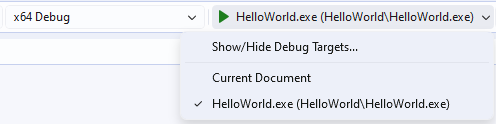
La lista desplegable proporciona una lista de destinos de depuración entre los que elegir. El elemento seleccionado aparece como un botón reproducir seguido del nombre del destino de depuración seleccionado que se va a ejecutar. En este ejemplo, el destino de depuración seleccionado es Hola mundo .exe.
También se puede iniciar una sesión de depuración desde el Explorador de soluciones. En primer lugar, cambie a Vista de destinos de CMake en la ventana Explorador de soluciones.
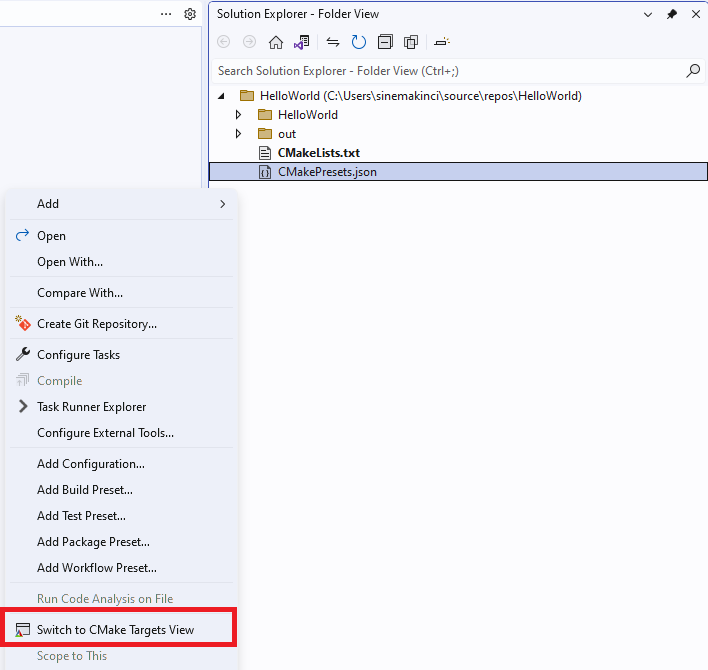
Se muestra el Explorador de soluciones. Un clic con el botón derecho en un elemento de la vista de carpetas ha abierto un menú que muestra opciones como Abrir, Abrir con, Comparar con, etc. El elemento de menú Cambiar a vistas de destinos está resaltado.
Después, haga clic con el botón derecho en un ejecutable y seleccione Depurar. Este comando inicia automáticamente la depuración del destino seleccionado en función de la configuración activa.
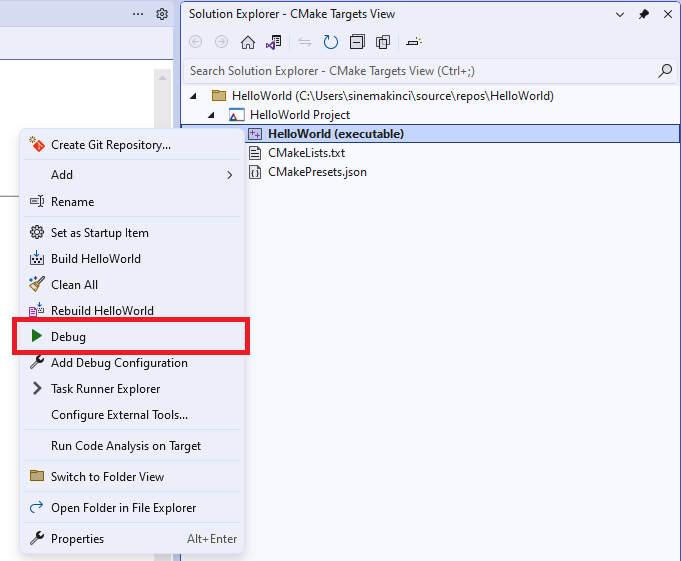
Un clic derecho en un destino en la vista Destinos de CMake ha abierto un menú con opciones como Establecer como elemento de inicio, Compilar, Limpiar todo, etc. La opción de menú Depurar está resaltada.
A partir de la versión 17.6 de Visual Studio 2022, también puede iniciar una sesión de depuración en el archivo de CMakeLists.txt. Para ello, solo tiene que establecer un punto de interrupción en el archivo CMakeLists.txt y ejecutar Configurar proyecto con el depurador de CMake en la lista desplegable Proyecto .
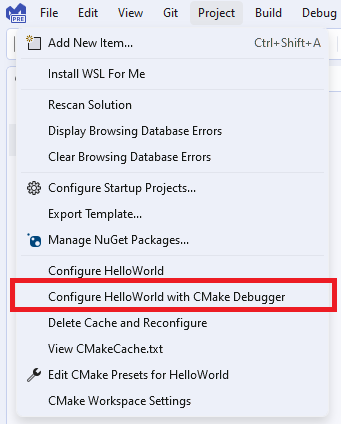
Se muestra la lista desplegable Proyecto. La opción de menú Configurar proyecto con el depurador de CMake está resaltada.
Personalización de la configuración del depurador
Se puede personalizar la configuración del depurador para cualquier destino de CMake ejecutable en el proyecto. Se encuentran en un archivo de configuración denominado launch.vs.json, ubicado en una carpeta .vs en la raíz del proyecto. Un archivo de configuración de inicio resulta útil en la mayoría de los escenarios de depuración, ya que se pueden configurar y guardar la información de configuración de la depuración. Hay tres puntos de entrada a este archivo:
- Debug Menu: seleccione Depurar > Configuración de depuración e inicio para ${activeDebugTarget} en el menú principal para personalizar la configuración de depuración específica de su destino de depuración activo. Si no se tiene un destino de depuración seleccionado, esta opción aparece atenuada.
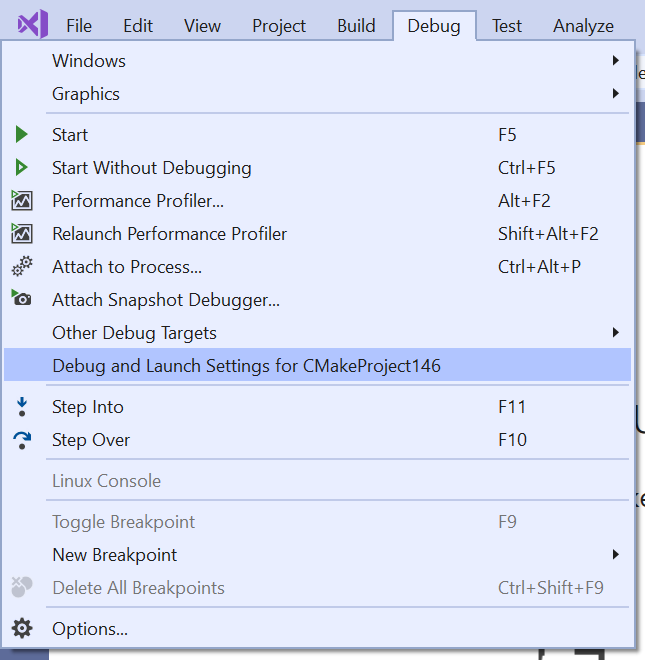
- Vista Destinos: vaya a La vista Destinos en Explorador de soluciones. Luego, haga clic con el botón derecho en un destino de depuración y seleccione Agregar configuración de depuración para personalizar la configuración de depuración específica para el destino seleccionado.
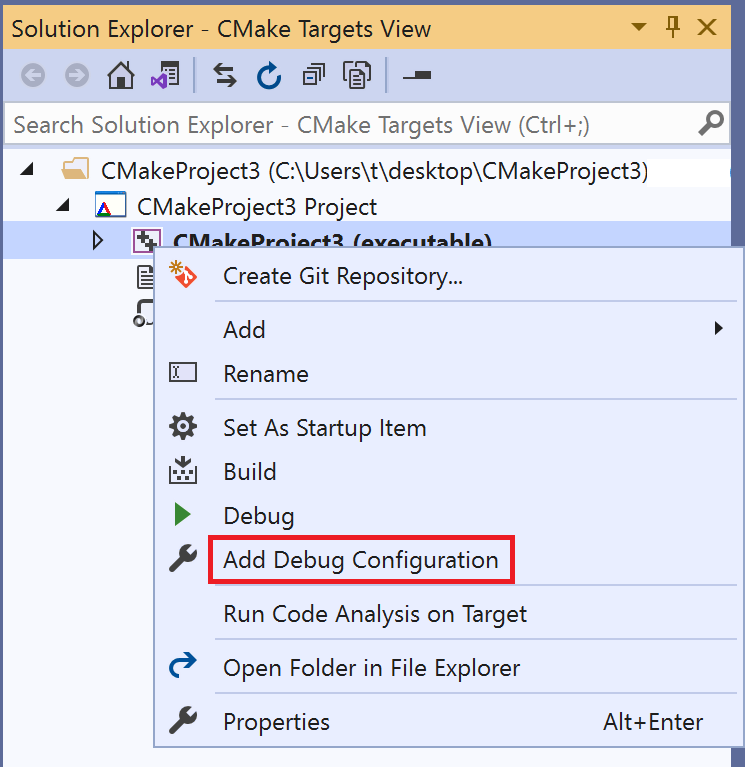
- Root CMakeLists.txt: haga clic con el botón derecho en un CMakeLists.txt raíz y seleccione Agregar configuración de depuración para abrir el cuadro de diálogo Seleccionar un depurador. El cuadro de diálogo permite agregar cualquier tipo de configuración de depuración, pero debe especificar manualmente el destino de CMake que se va a invocar a través de la propiedad
projectTarget.
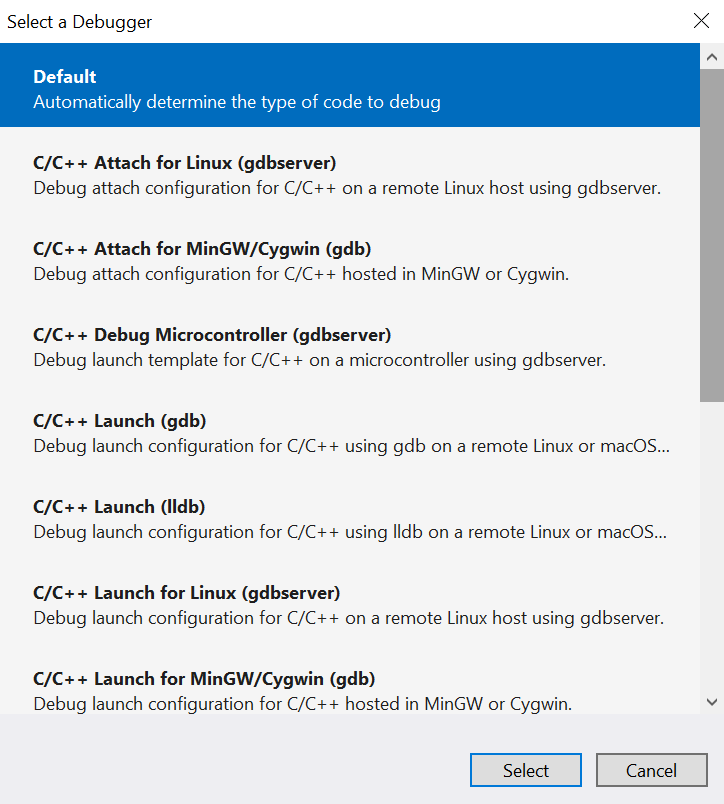
Se puede editar el archivo launch.vs.json a fin de crear configuraciones de depuración para cualquier número de destinos de CMake. Al guardar el archivo, Visual Studio crea una entrada para cada configuración nueva en la lista desplegable Elemento de inicio.
Claves de referencia en CMakeSettings.json
Para hacer referencia a cualquier clave en un archivo CMakeSettings.json, debe anteponer cmake. a este en launch.vs.json. En el ejemplo siguiente se muestra un archivo launch.vs.json simple que extrae el valor de la clave remoteCopySources en el archivo CMakeSettings.json para la configuración seleccionada actualmente:
{
"version": "0.2.1",
"configurations": [
{
"type": "default",
"project": "CMakeLists.txt",
"projectTarget": "CMakeHelloWorld.exe (Debug\\CMakeHelloWorld.exe)",
"name": "CMakeHelloWorld.exe (Debug\\CMakeHelloWorld.exe)",
"args": ["${cmake.remoteCopySources}"]
}
]
}
Las variables de entorno definidas en CMakeSettings.json también se pueden usar en launch.vs.json con la sintaxis ${env.VARIABLE_NAME}. En Visual Studio 2019, versión 16.4 y posteriores, los destinos de depuración se inician automáticamente con el entorno que se especifique en CMakeSettings.json. Se puede desactivar una variable de entorno al establecerla en Null.
Referencia de launch.vs.json
Hay muchas propiedades de launch.vs.json para admitir todos los escenarios de depuración. Las propiedades siguientes son comunes a todas las configuraciones de depuración, tanto remotas como locales:
projectTarget: especifica el destino de CMake que se va a invocar al compilar el proyecto. Visual Studio rellena automáticamente esta propiedad si escribe launch.vs.json desde el Menú Depurar o Vista de destinos. Este valor debe coincidir con el nombre de un destino de depuración existente que aparezca en la lista desplegable Elemento de inicio.env: variables de entorno adicionales que se van a agregar mediante la sintaxis:"env": { "DEBUG_LOGGING_LEVEL": "trace;info", "ENABLE_TRACING": "true" }args: argumentos de línea de comandos pasados al programa para depurar.
Referencia de launch.vs.json para proyectos remotos y WSL
En la versión 16.6 de Visual Studio 2019 hemos agregado una nueva configuración de depuración de type: cppgdb para simplificar la depuración en sistemas remotos y WSL. Todavía se admiten las configuraciones de depuración antiguas de type: cppdbg.
Tipo de configuración cppgdb
name: nombre descriptivo para identificar la configuración en la lista desplegable Elemento de inicio.project: especifica la ruta de acceso relativa al archivo del proyecto. Normalmente, no es necesario cambiar esta ruta de acceso al depurar un proyecto de CMake.projectTarget: especifica el destino de CMake que se va a invocar al compilar el proyecto. Visual Studio rellena automáticamente esta propiedad si escribe launch.vs.json desde el Menú Depurar o Vista de destinos. Este valor de destino debe coincidir con el nombre de un destino de depuración existente que aparezca en la lista desplegable Elemento de inicio.debuggerConfiguration: indica qué conjunto de valores predeterminados de depuración se van a usar. En la versión 16.6 de Visual Studio 2019, la única opción válida esgdb. Visual Studio 2019 versión 16.7 o posterior también admitegdbserver.args: argumentos de línea de comandos pasados al inicio al programa que se está depurando.env: variables de entorno adicionales que se pasan al programa que se está depurando. Por ejemplo,{"DISPLAY": "0.0"}.processID: identificador de proceso de Linux al que se va a asociar. Solo se usa cuando se adjunta a un proceso remoto. Para obtener más información, vea Solución de problemas de asociación a procesos mediante GDB.
Opciones adicionales para la configuración de gdb
program: Tiene como valor predeterminado"${debugInfo.fullTargetPath}". Ruta de acceso de Unix a la aplicación que se va a depurar. Solo es necesaria si es diferente del ejecutable de destino en la ubicación de compilación o implementación.remoteMachineName: Tiene como valor predeterminado"${debugInfo.remoteMachineName}". Nombre del sistema remoto que hospeda el programa que se va a depurar. Solo es necesaria si es diferente del sistema de compilación. Debe tener una entrada existente en el Administrador de conexiones. Presione Ctrl+Espacio para ver una lista de todas las conexiones remotas existentes.cwd: Tiene como valor predeterminado"${debugInfo.defaultWorkingDirectory}". Ruta de acceso de Unix al directorio del sistema remoto donde se ejecutaprogram. El directorio debe existir.gdbpath: Tiene como valor predeterminado/usr/bin/gdb. Ruta de acceso completa de Unix al elementogdbque se usa para depurar. Solo es necesaria si se usa una versión personalizada degdb.preDebugCommand: comando de Linux que se ejecutará inmediatamente antes de invocargdb.gdbno se inicia hasta que se completa el comando. Se puede usar la opción para ejecutar un script antes de la ejecución degdb.
Opciones adicionales permitidas con la configuración del elemento gdbserver (16.7 o posterior)
program: Tiene como valor predeterminado"${debugInfo.fullTargetPath}". Ruta de acceso de Unix a la aplicación que se va a depurar. Solo es necesaria si es diferente del ejecutable de destino en la ubicación de compilación o implementación.Sugerencia
Todavía no se admite la implementación para los escenarios de compilación cruzada local. Si va a realizar una compilación cruzada en Windows (por ejemplo, mediante un compilador cruzado en Windows para compilar un ejecutable de ARM de Linux), deberá copiar manualmente el archivo binario en la ubicación especificada por
programen la máquina remota de ARM antes de la depuración.remoteMachineName: Tiene como valor predeterminado"${debugInfo.remoteMachineName}". Nombre del sistema remoto que hospeda el programa que se va a depurar. Solo es necesaria si es diferente del sistema de compilación. Debe tener una entrada existente en el Administrador de conexiones. Presione Ctrl+Espacio para ver una lista de todas las conexiones remotas existentes.cwd: Tiene como valor predeterminado"${debugInfo.defaultWorkingDirectory}". Ruta de acceso de Unix al directorio del sistema remoto donde se ejecutaprogram. El directorio debe existir.gdbPath: Ruta de acceso completa de Windows agdb, que se usa para depurar.gdbserverPath: Tiene como valor predeterminadousr/bin/gdbserver. Ruta de acceso completa de Unix al elementogdbserverque se usa para depurar.preDebugCommand: comando de Linux que se ejecutará inmediatamente antes de iniciargdbserver.gdbserverno se inicia hasta que se completa el comando.
Opciones de implementación
Use las opciones siguientes para separar la máquina de compilación (definida en CMakeSettings.json) de la máquina de depuración remota.
remoteMachineName: máquina de depuración remota. Solo es necesaria si es diferente de la máquina de compilación. Debe tener una entrada existente en el Administrador de conexiones. Presione Ctrl+Espacio para ver una lista de todas las conexiones remotas existentes.disableDeploy: Tiene como valor predeterminadofalse. Indica si la separación entre la compilación y la depuración está deshabilitada. Cuando su valor esfalse, esta opción permite que la compilación y la depuración se produzcan en dos máquinas independientes.deployDirectory: ruta de acceso completa de Unix al directorio enremoteMachineNameel que se copia el ejecutable.deploy: matriz de opciones de implementación avanzadas. Solo se tienen que configurar estos valores si se quiere un control más granular sobre el proceso de implementación. De forma predeterminada, solo los archivos necesarios para depurar el proceso se implementan en la máquina de depuración remota.sourceMachine: la máquina desde la que se copia el archivo o directorio. Presione Ctrl+Espacio para ver una lista de todas las conexiones remotas almacenadas en el Administrador de conexiones. Al compilar de forma nativa en WSL, se omite esta opción.targetMachine: la máquina a la que se copia el archivo o directorio. Presione Ctrl+Espacio para ver una lista de todas las conexiones remotas almacenadas en el Administrador de conexiones.sourcePath: la ubicación del archivo o directorio ensourceMachine.targetPath: la ubicación del archivo o directorio entargetMachine.deploymentType: una descripción del tipo de implementación. Se admitenLocalRemoteyRemoteRemote.LocalRemotesignifica copiar del sistema de archivos local al sistema remoto que especificaremoteMachineNameen launch.vs.json.RemoteRemotesignifica copiar del sistema de compilación remoto especificado en CMakeSettings.json al sistema remoto especificado en launch.vs.json.executable: indica si el archivo implementado es un ejecutable.
Ejecución de comandos de gdb personalizados
Visual Studio admite la ejecución de comandos de gdb personalizados para interactuar directamente con el depurador subyacente. Para obtener más información, vea Ejecución de los comandos de lldb gdb personalizados.
Habilitar registro
Habilite el registro de MIEngine para ver qué comandos se envían a gdb, qué salida gdb devuelve y cuánto tiempo tarda cada comando. Más información
Tipo de configuración cppdbg
Se pueden usar las opciones siguientes al depurar en un sistema remoto o WSL con el tipo de configuración cppdbg. En la versión 16.6, o una posterior, de Visual Studio 2019, se recomienda el tipo de configuración cppgdb.
name: nombre descriptivo para identificar la configuración en la lista desplegable Elemento de inicio.project: especifica la ruta de acceso relativa al archivo del proyecto. Normalmente, no es necesario cambiar este valor al depurar un proyecto de CMake.projectTarget: especifica el destino de CMake que se va a invocar al compilar el proyecto. Visual Studio rellena automáticamente esta propiedad si escribe launch.vs.json desde el Menú Depurar o Vista de destinos. Este valor debe coincidir con el nombre de un destino de depuración existente que aparezca en la lista desplegable Elemento de inicio.args: argumentos de línea de comandos pasados al inicio al programa que se está depurando.processID: identificador de proceso de Linux al que se va a asociar. Solo se usa cuando se adjunta a un proceso remoto. Para obtener más información, vea Solución de problemas de asociación a procesos mediante GDB.program: Tiene como valor predeterminado"${debugInfo.fullTargetPath}". Ruta de acceso de Unix a la aplicación que se va a depurar. Solo es necesaria si es diferente del ejecutable de destino en la ubicación de compilación o implementación.remoteMachineName: Tiene como valor predeterminado"${debugInfo.remoteMachineName}". Nombre del sistema remoto que hospeda el programa que se va a depurar. Solo es necesaria si es diferente del sistema de compilación. Debe tener una entrada existente en el Administrador de conexiones. Presione Ctrl+Espacio para ver una lista de todas las conexiones remotas existentes.cwd: Tiene como valor predeterminado"${debugInfo.defaultWorkingDirectory}". Ruta de acceso de Unix al directorio del sistema remoto donde se ejecutaprogram. El directorio debe existir.environment: variables de entorno adicionales que se pasan al programa que se está depurando. Por ejemplo,"environment": [ { "name": "ENV1", "value": "envvalue1" }, { "name": "ENV2", "value": "envvalue2" } ]pipeArgs: matriz de argumentos de línea de comandos pasados al programa de canalización para configurar la conexión. El programa de canalización se usa para retransmitir la entrada/salida estándar entre Visual Studio ygdb. No es necesario personalizar la mayor parte de esta matriz al depurar proyectos de CMake. La excepción es${debuggerCommand}, que iniciagdben el sistema remoto. Se puede modificar a lo siguiente:Exportar el valor de la variable de entorno DISPLAY en el sistema Linux. En el ejemplo siguiente, este valor es
:1."pipeArgs": [ "/s", "${debugInfo.remoteMachineId}", "/p", "${debugInfo.parentProcessId}", "/c", "export DISPLAY=:1;${debuggerCommand}", "--tty=${debugInfo.tty}" ],Ejecutar un script antes de la ejecución de
gdb. Asegúrese de que los permisos de ejecución están establecidos en el script."pipeArgs": [ "/s", "${debugInfo.remoteMachineId}", "/p", "${debugInfo.parentProcessId}", "/c", "/path/to/script.sh;${debuggerCommand}", "--tty=${debugInfo.tty}" ],
stopOnEntry: un valor booleano que especifica si se interrumpirá tan pronto como se inicie el proceso. El valor predeterminado es false.visualizerFile: un archivo .natvis que se va a usar al depurar este proceso. Esta opción no es compatible con la impresión con sangríagdb. Establezca tambiénshowDisplayStringal establecer esta propiedad.showDisplayString: un valor booleano que habilita la cadena de presentación cuando se especifica .visualizerFileEstablecer esta opción entruepuede ralentizar el rendimiento durante la depuración.setupCommands: uno o variosgdbcomandos que se van a ejecutar, para configurar el depurador subyacente.miDebuggerPath: ruta de acceso completa agdb. Cuando no se especifica, Visual Studio busca en primer lugar PATH para el depurador.Por último, el tipo de configuración
cppgdbtambién puede usar todas las opciones de implementación definidas para el tipo de configuracióncppdbg.
Depuración mediante gdbserver
La configuración de cppdbg se puede configurar para depurar con gdbserver. Puede encontrar más detalles y una configuración de inicio de ejemplo en la entrada del Blog del equipo de Microsoft C++ Depuración de proyectos de CMake en Linux con gdbserver.
Consulte también
Proyectos de CMake en Visual Studio
Configuración de un proyecto de CMake en Linux
Conexión al equipo remoto de Linux
Personalización de la configuración de compilación de CMake
Configuración de sesiones de depuración de CMake
Implementación, ejecución y depuración del proyecto de Linux
Referencia de configuración predefinida de CMake